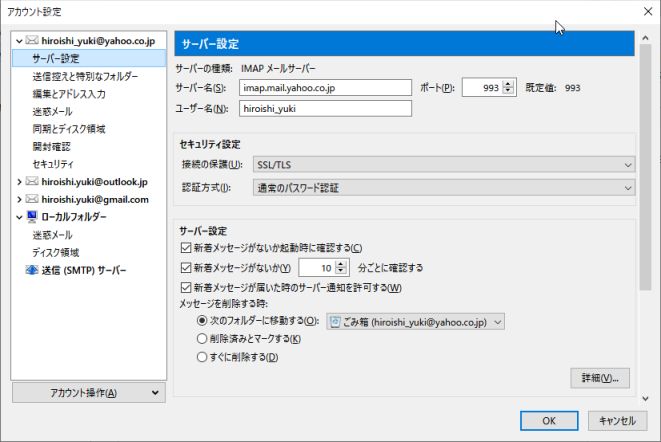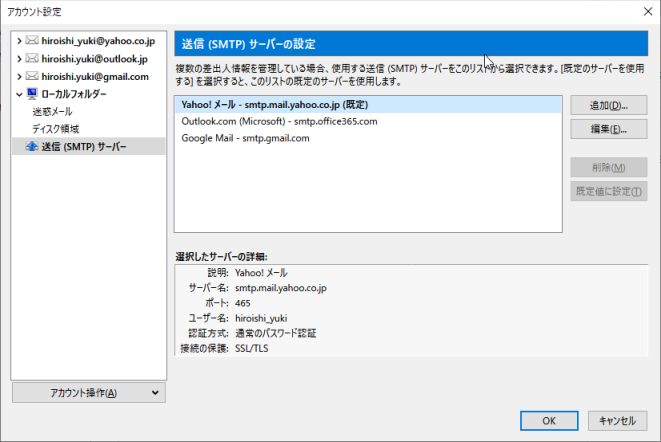メーラー(メールソフト)ThunderbirdにおけYahooメール(IMAP)の設定手順です。
事前に「[Thunderbird]インストール」にてインストールされている必要があります。
※Yahooアカウントを既に取得されている場合の手順です。
1.デフォルトではメニューバーが表示されていないので、一番上の(空白)部分を右クリックして「メニューバー」にチェックを入れる。
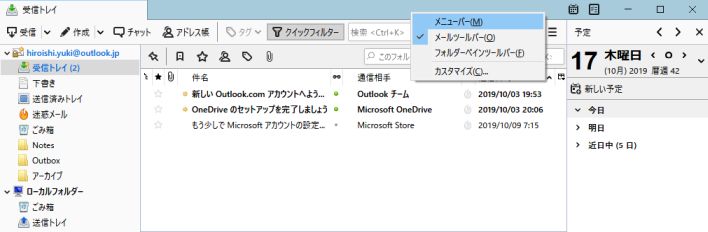
2.「ツール」>「アカウント設定」をクリックする。
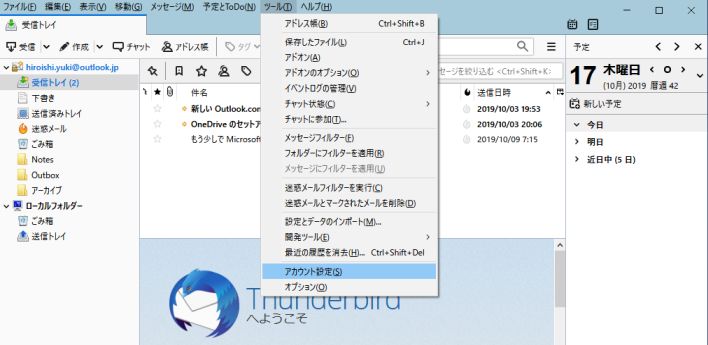
3.「アカウント操作」>「メールアカウントを追加」をクリックする。
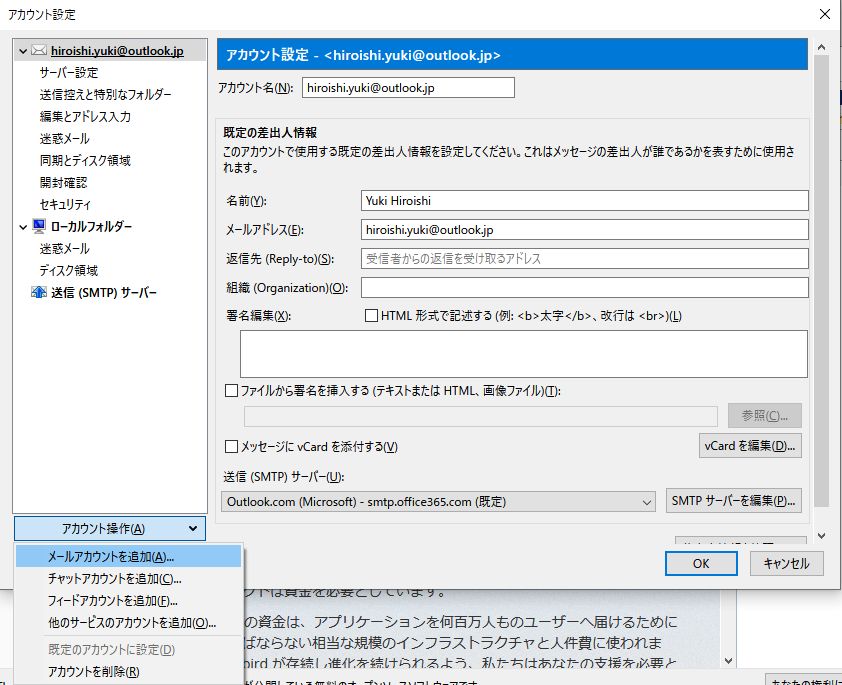
4.名前、メールアドレス、パスワードを入力して「続ける」をクリックする。
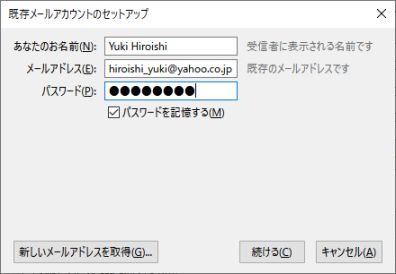
5.自動ではPOP3の設定になるので、「手動設定」をクリックする。
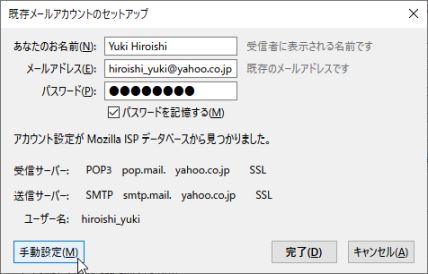
6.受信サーバを「IMAP」「imap.mail.yahoo.co.jp」「933」に変更して、「再テスト」をクリックする。
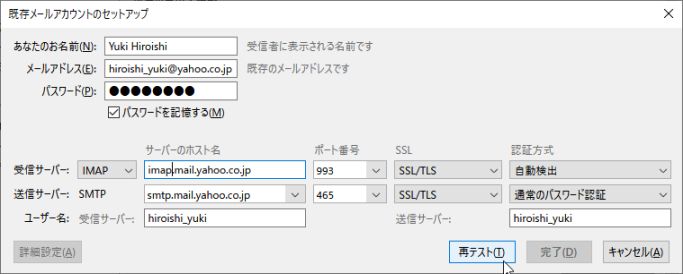
7.「指定されたサーバを調べることにより見つかりました」と表示されたら、「完了」をクリックする。
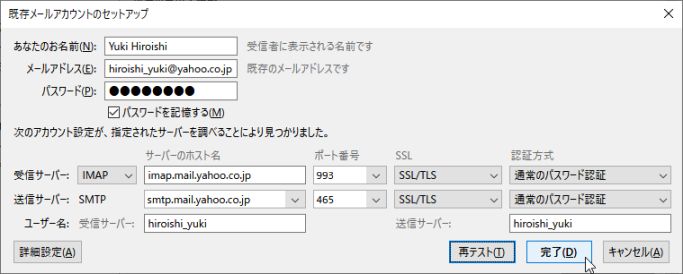
※なお、設定が通らない場合は、Yahoo設定にてIMAPが有効化されていない場合もありますので、設定を変更してください。
1.ブラウザにてYahooメールにログインして、右上の「設定・利用規約」クリックし、表示されるメニューの「メールの設定」をクリックする。
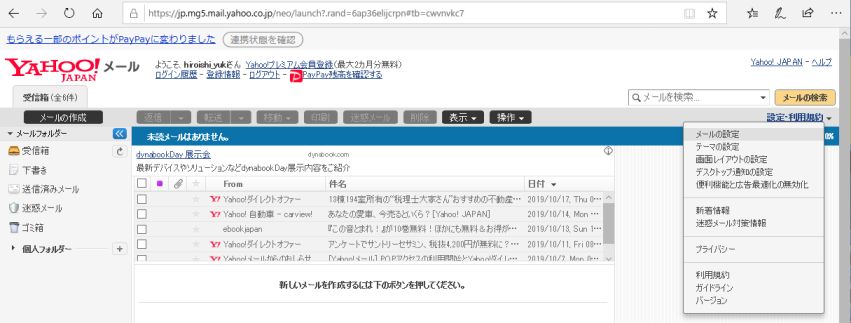
2.「IMAP/POP/SMTPアクセスとメール転送」をクリックして、「IMAPを有効にする」に設定して、「保存」をクリックする。
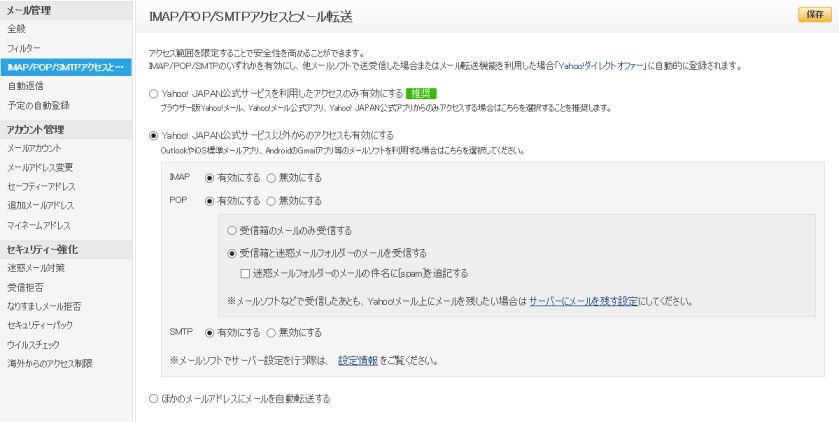
これでThunderbirdにおけるYahooメールの設定の説明は終了です。
ちなみに詳細な設定を確認すると以下のようになります。
ポート番号などを確認する場合に参考にしてください。